Програма Notes, представлена в OS X версії 10.8 (або, як її частіше називають, «OS X Mountain Lion»), була майже до сміху поганою. Маючи один із найбезглуздіших скевоморфних інтерфейсів усіх часів, я ризикую припустити, що ніхто не використовував цю програму на регулярній основі.
Перемотайте вперед 4 роки і 3 версії ОС пізніше, і програма Notes стала набагато респектабельнішою. Сьогодні Notes може з гордістю протистояти сильним стороннім варіантам, таким як Microsoft OneNote або Evernote. Це не означає, що Notes робить все, про що ви можете мріяти в додатку для нотаток, але він робить достатньо, щоб бути корисним переважній більшості людей.
Якщо вам цікаво дізнатися, чи є Notes в OS X El Capitan програмою для нотаток, яку ви завжди шукали, дозвольте мені розповісти вам про деякі її функції.
Зміст
- Середовище письма
- Упорядкування ваших нотаток
-
Додатки та примітки
- Схожі повідомлення:
Середовище письма
Notes в OS X El Capitan має дуже простий інтерфейс користувача. Дизайн інтерфейсу користувача з 3 стовпцями можна знайти в багатьох програмах OS X, тому він надає програмі деякі інтуїтивно зрозумілі властивості, яких не вистачало попереднім скевоморфним дизайнам. Переміщаючись по інтерфейсу користувача, я поясню різні розділи та кнопки:
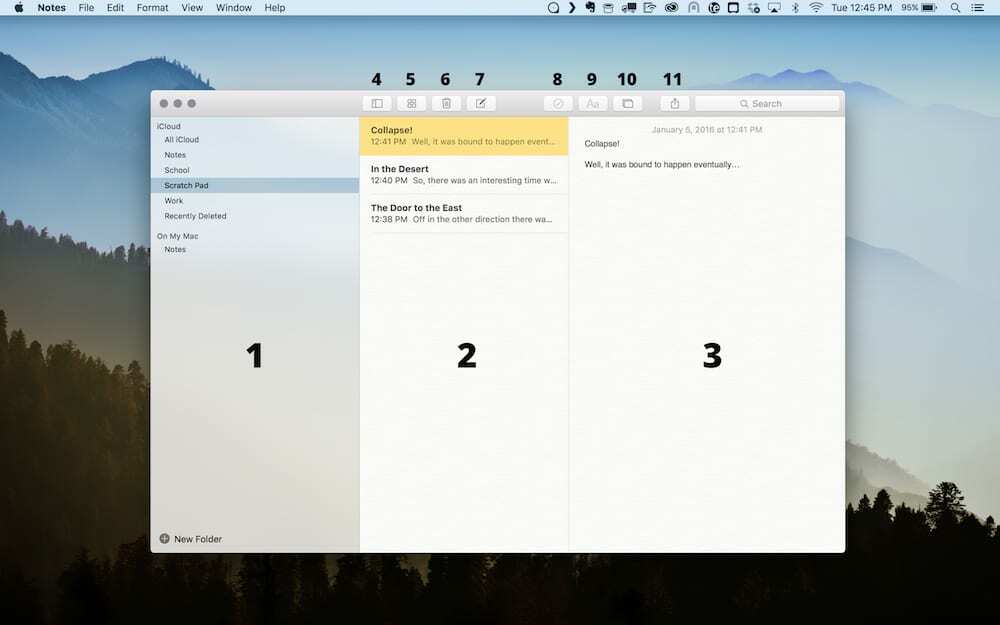
- Список папок — Цей режим перегляду дає змогу вибирати між різними папками. Вибір папки змінює те, що з’являється у списку приміток. Зі списку папок ви можете зробити багато, про що ми розглянемо докладніше.
- Список приміток — Тут відображаються всі нотатки у вибраній папці.
- Примітка Перегляд — Це показує поточну вибрану нотатку та область, де ви можете писати.
- Перемикач списку папок — Ця кнопка перемикає видимість списку папок, якщо ви зацікавлені в середовищі письма без відволікань.
- Перемикач перегляду вкладених файлів — Ця кнопка перемикає перегляд вкладених файлів, про який ми поговоримо трохи пізніше.
- Видалити примітку — Відправляє поточну вибрану нотатку в кошик.
- Нова примітка — Створює нову нотатку у вибраній папці.
- Вставити прапорець — Це нова функція Notes в OS X El Capitan, і вона дозволяє вставити прапорець. Потім цей прапорець можна перемикати туди й назад скільки завгодно. Це швидший і корисніший спосіб швидкого створення списку справ на льоту.
- Селектор заголовків — Ще одна нова функція Notes: це дозволяє призначати попередньо розроблені заголовки вмісту вашої нотатки. Тут достатньо варіантів, щоб бути корисними, але не так багато, щоб це заплутало.
- Вставити вкладення — Ця кнопка відкриває плаваюче вікно, яке дає вам доступ до зображень, знайдених у програмі «Фотографії» або в програмі Photo Booth.
- Поділитися аркушем — Цей аркуш спільного доступу, який сьогодні можна знайти в iOS і OS X, веде себе належним чином, надаючи вам список варіантів, де ви можете «поділитися» своєю нотаткою.
Упорядкування ваших нотаток
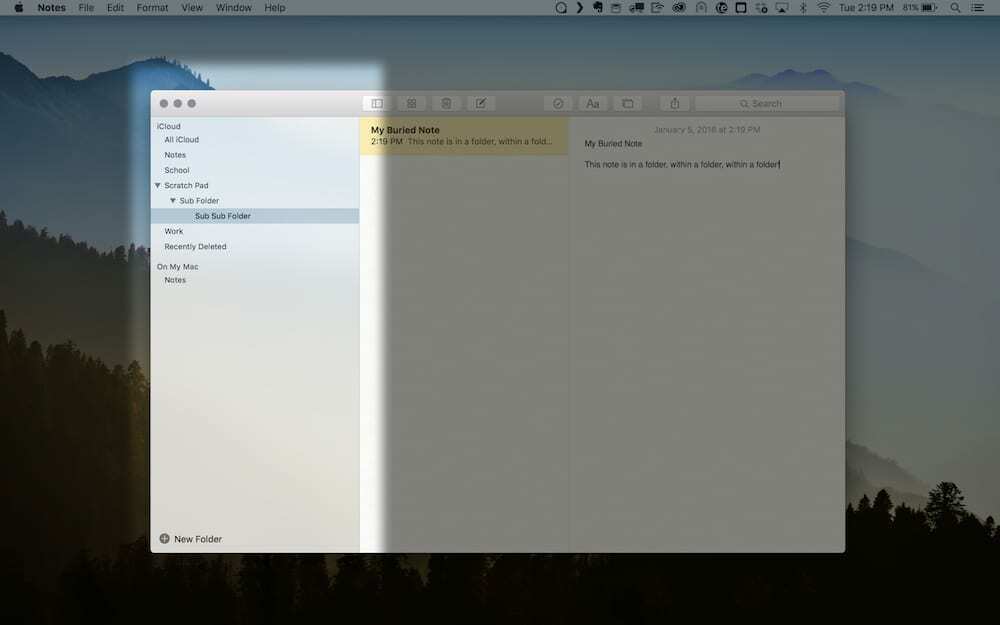
Перегляд списку папок насправді дозволяє виконувати багато різних речей. Ви можете створювати нові папки, змінювати порядок, у якому вони перераховані, або перейменовувати вже існуючі. Насправді, ви можете зробити ще один крок і перетягнути папки в інші папки, щоб створити вкладену структуру.
Така структура папок, що налаштовується, дійсно підвищує нотатки і дозволяє зберігати набагато більше нотаток, ніж ви могли б інакше.
Додатки та примітки
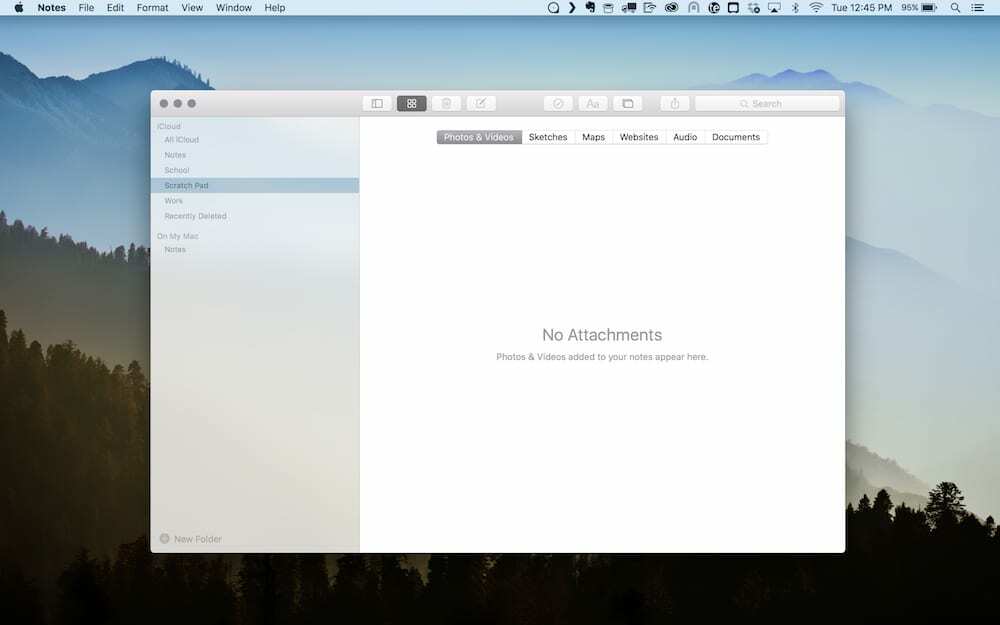
Перегляд вкладень — це ще одна нова функція, яка дійсно підвищує корисність Notes. До своїх нотаток можна вкладати різноманітні типи файлів. Найпростіший спосіб зробити це – перетягнути файли з вікна Finder у вікно Note View.
У перегляді вкладених файлів ви можете відчути всі різні вкладення, які є у вашій бібліотеці нотаток.
Я дійсно думаю, що новий додаток Notes, випущений в OS X El Capitan, є значним покращенням. Він перетворює те, що спочатку здавалося безцільним додатком, створеним для імітації паритету з iOS, у повнофункціональний цифровий ноутбук, здатний задовольнити потреби ведення нотаток більшості людей.

Одержимий технологіями з самого початку появи A/UX на Apple, Судз (США) відповідає за редакційне керівництво AppleToolBox. Він базується в Лос-Анджелесі, Каліфорнія.
Sudz спеціалізується на висвітленні всього macOS, переглянувши десятки розробок OS X і macOS протягом багатьох років.
У минулому житті Судз працював, допомагаючи компаніям зі списку Fortune 100 з їхніми технологіями та прагненнями до трансформації бізнесу.